توصيل/التحكم في أجهزة الكمبيوتر عبر الشبكة باستخدام KontrolPack

تحكم بسهولة في أجهزة الكمبيوتر على شبكتك باستخدام KontrolPack. وصّل وأدر أجهزة الكمبيوتر التي تعمل بأنظمة تشغيل مختلفة بكل سهولة.
أفضل أداة فردية للعمل مع خادم يقوم بتشغيل Linux على iOS لجهاز Apple iPad هي Termius. باستخدامه ، يمكن لمستخدمي iPad الاتصال بخادم Linux والحصول على تجربة ممتازة عن بعد ، بما في ذلك الوصول إلى المحطة الطرفية ودعم الوصول إلى الملفات وغير ذلك الكثير!
ملاحظة: هل لديك جهاز Apple iPhone فقط لاستخدامه؟ أخبار جيدة! يعمل Termius أيضًا هناك أيضًا!
Termius هو تطبيق ممتاز ، وستكون قادرًا على فعل الكثير به ، لكن ضع في اعتبارك أنه مجرد تطبيق وصول عن بعد ، ولا يعمل بدون خادم SSH للاتصال به.
يعمل إعداد خادم SSH على Linux عن طريق تثبيت حزمة OpenSSH ، وتكوين نظام الخادم ، والمنافذ الصادرة ، وما إلى ذلك.
هل أنت غير متأكد من كيفية تثبيت وإعداد وتهيئة خادم SSH بنفسك؟ نستطيع المساعدة! تحقق من منشورنا المتعمق حول استضافة خادم SSH على نظام Linux .
يجب تثبيت عميل Termius SSH على نظام iOS قبل أن نواصل الحديث عن كيفية استخدامه. لتثبيته ، قم بإلغاء قفل جهاز iPad ، وافتح تطبيق App Store.
بمجرد فتح متجر التطبيقات على جهاز iPad ، توجه إلى مربع البحث ، وابحث عن "Termius" لإظهار نتائج البحث. ابحث عن أيقونة تطبيق Termius واضغط عليها للانتقال إلى صفحة التطبيق في متجر التطبيقات. بعد ذلك ، حدد زر "تثبيت" لبدء التثبيت على جهاز iPad.
ألا ترغب في استخدام متجر التطبيقات للبحث عن Termius على جهاز iPad الخاص بك؟ هناك طريقة أخرى لتثبيت التطبيق وهي الانتقال مباشرة إلى موقع التطبيق في متصفح الويب المفضل لديك ، ثم قم بالتمرير عبر الصفحة إلى أسفل للعثور على "تنزيل" والنقر على رابط "iOS". يجب أن يأخذك مباشرة إلى الرابط في متجر التطبيقات.
في المرة الأولى التي تقوم فيها بتشغيل تطبيق Termius على جهاز Apple iPad ، سيُطلب منك إنشاء تطبيق Termius. القيام بذلك. باستخدامه ، ستتمكن من مزامنة إعدادات خادم SSH بسرعة مع الأنظمة الأساسية الأخرى التي تقوم بتشغيل التطبيق ، مثل iPhone أو جهاز Android أو متصفح الويب. سيمنحك أيضًا 14 يومًا للتحقق من ميزات التطبيق المميزة مجانًا.
بعد إعداد حساب جديد في تطبيق Termius ، ستحتاج بعد ذلك إلى إنشاء اتصال مضيف جديد. هذا الاتصال هو كيفية الوصول عن بعد (عبر بروتوكول SSH) إلى خادم Linux الخاص بك واستخدام سطر الأوامر والتفاعل مع نظام الملفات ، إلخ.
لإنشاء اتصال مضيف جديد ، ابحث عن رمز + في الجزء العلوي الأيمن من التطبيق واضغط عليه للكشف عن الخيارات. بعد ذلك ، ابحث في قائمة الخيارات التي تظهر وحدد زر "مضيف جديد".
سيؤدي النقر فوق الزر "مضيف جديد" إلى إظهار قائمة واسعة تتيح لك ملء جميع المعلومات المطلوبة للاتصال بخادم SSH. لملئه ، اتبع التعليمات خطوة بخطوة أدناه.
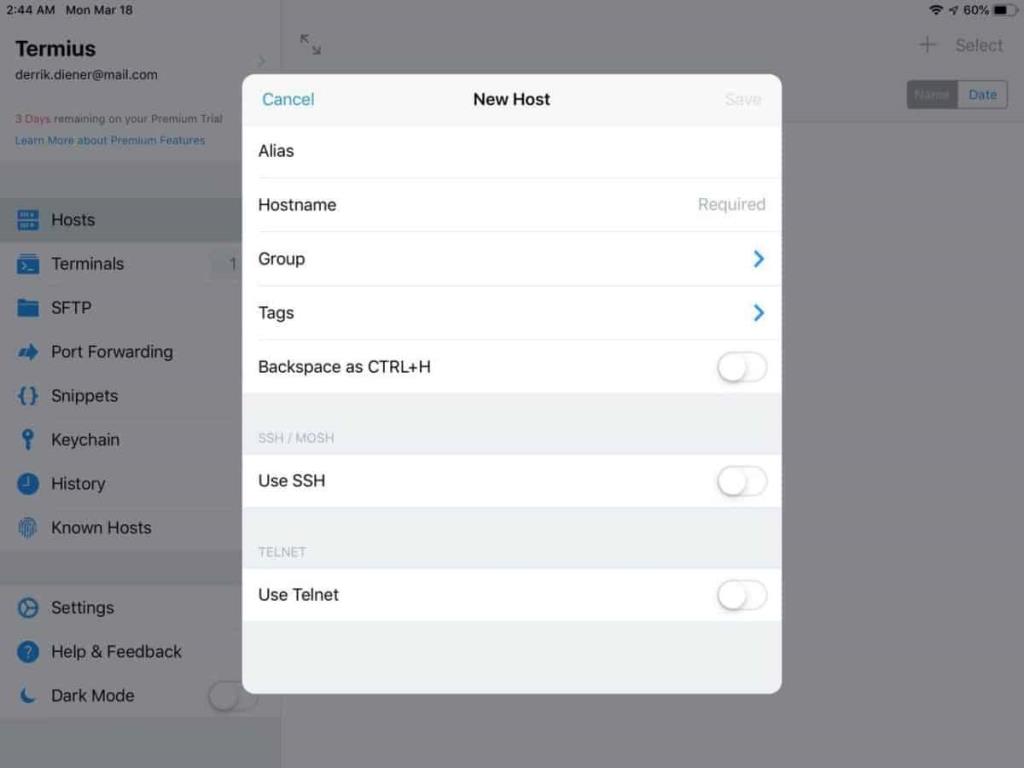
الخطوة 1: ضمن "الاسم المستعار" ، اكتب اسمًا مستعارًا ترغب في منحه لجلسة SSH البعيدة.
الخطوة 2: ضمن "اسم المضيف" ، أضف عنوان IP لخادم SSH البعيد ، أو اسم المضيف / اسم المجال إذا كان أكثر ملاءمة لك.
الخطوة 3: انقر على "استخدام SSH" ، ثم املأ اسم المستخدم وكلمة المرور لنظام Linux البعيد وأضف مفتاح SSH إذا كان لديك واحد.
الخطوة 4: اضغط على "حفظ" في Termius لحفظ معلومات الاتصال الخاصة بك في التطبيق.
للوصول إلى جلسة Linux عن بُعد عبر iPad في Termius ، انقر فوق الاتصال في القائمة. بعد ذلك ، اسمح لها بالفتح في علامة تبويب طرفية.
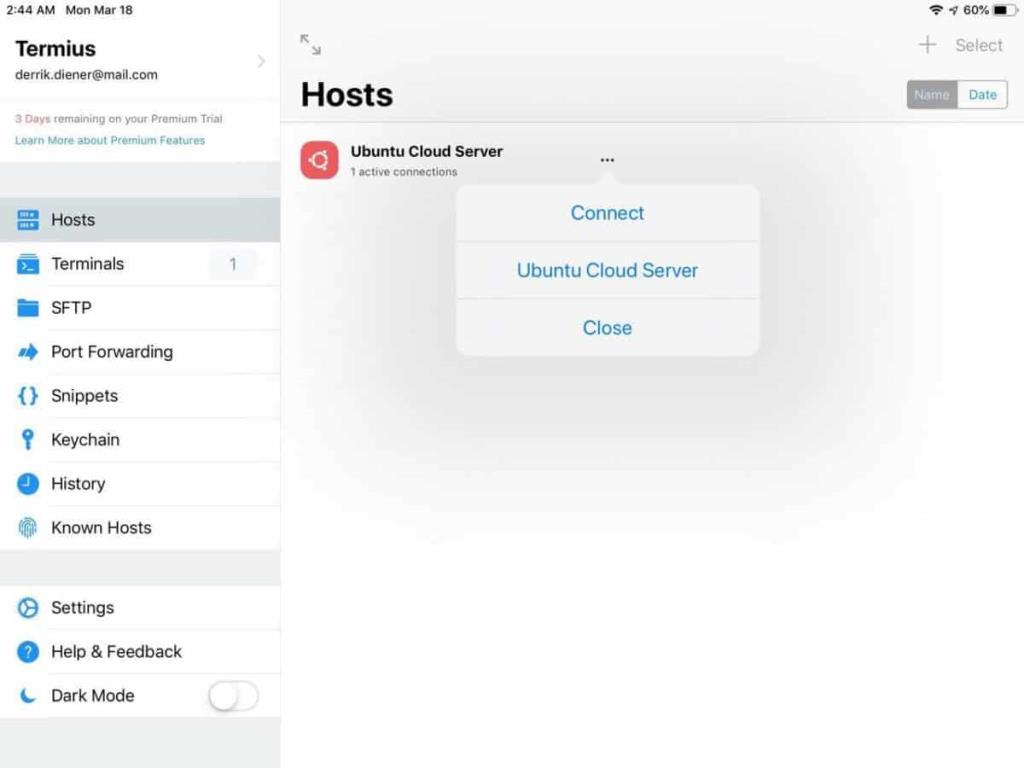
بمجرد فتح علامة تبويب طرفية جديدة ، سيُطلب منك تسجيل الدخول باستخدام كلمة مرور المستخدم وقبول المضيف كاتصال جديد. القيام بذلك.
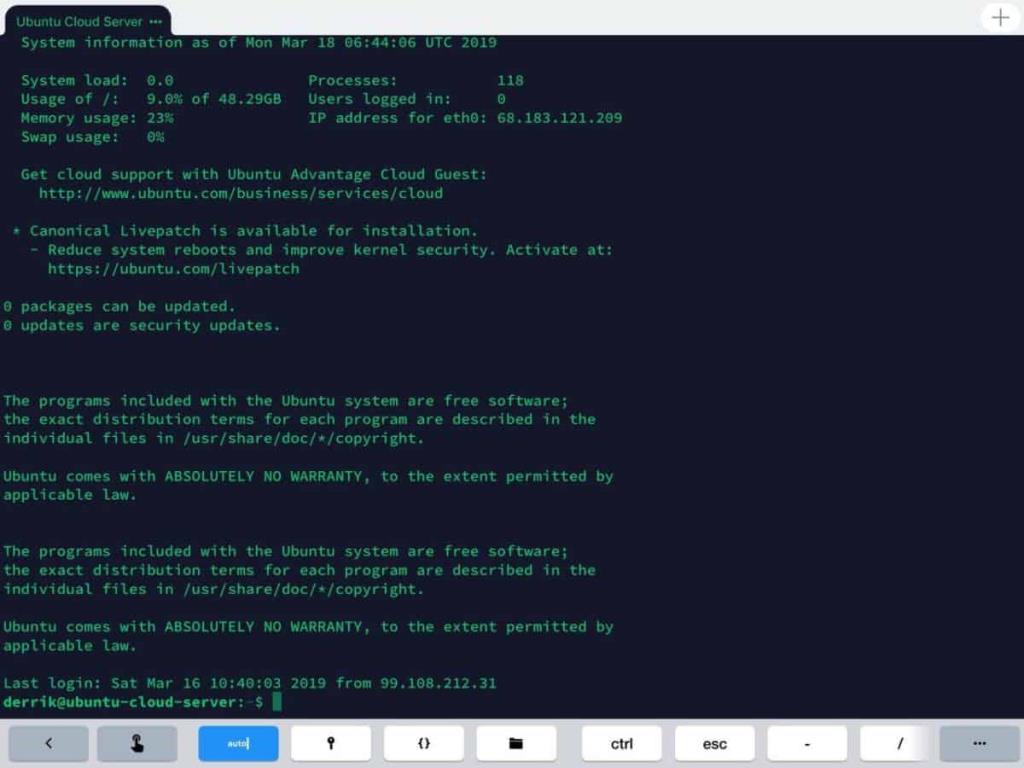
إذا تم تسجيل الدخول بنجاح ، فسيكون لديك وصول كامل إلى نظام Linux البعيد مباشرة من جهاز iPad الخاص بك!
هل تحتاج إلى نقل البيانات من جهاز iPad إلى نظام Linux البعيد؟ اضغط على علامة التبويب "SFTP" على اليمين ، وسيتم نقلك إلى منطقة نقل الملفات Termius.
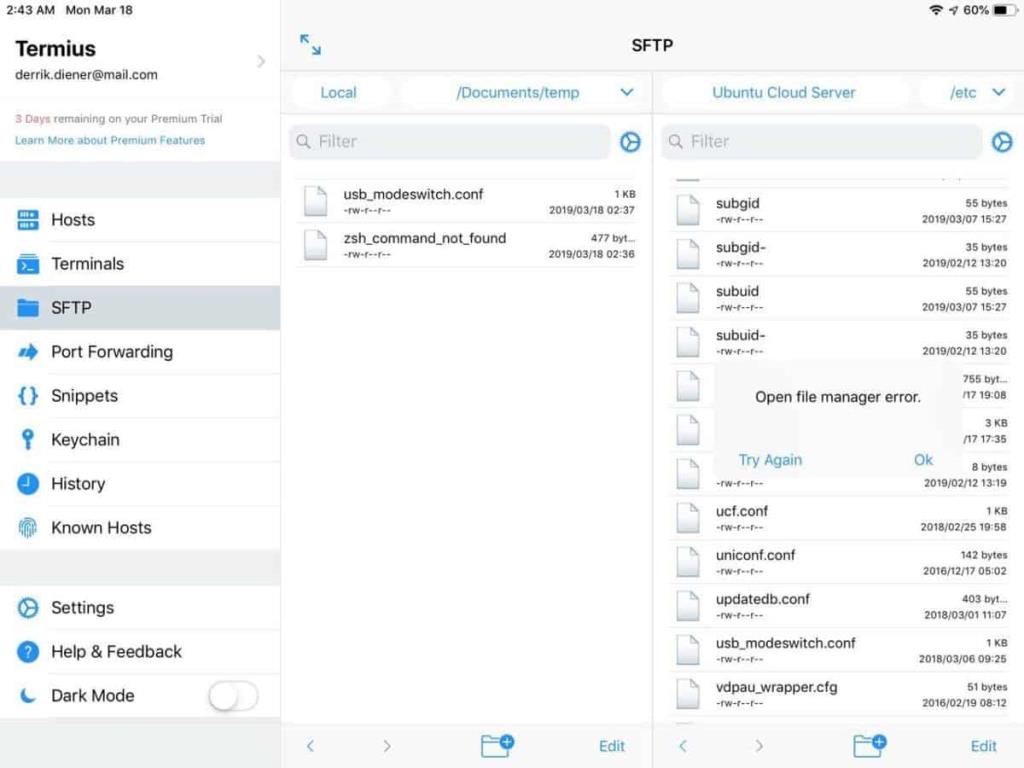
في منطقة نقل الملفات في Termius ، سترى مديرين للملفات. على الجانب الأيمن ، انقر فوق "محلي" وقم بتبديلها إلى الخادم البعيد الخاص بك. يجب أن يبدأ على الفور اتصال FTP عبر SSH ويمنحك وصولاً كاملاً إلى ملفات نظام Linux.
لنسخ الملفات في نافذة نقل الملفات Termius ، انقر فوق "تحرير". بعد ذلك ، انقر فوق خانة الاختيار الموجودة بجوار كل ملف تريد نقله إلى / من جهاز iPad. يجب أن ينتقلوا على الفور إلى الموقع الذي حددته.
تحكم بسهولة في أجهزة الكمبيوتر على شبكتك باستخدام KontrolPack. وصّل وأدر أجهزة الكمبيوتر التي تعمل بأنظمة تشغيل مختلفة بكل سهولة.
هل ترغب في تنفيذ بعض المهام المتكررة تلقائيًا؟ بدلًا من الضغط على زر يدويًا عدة مرات، أليس من الأفضل لو كان هناك تطبيق؟
iDownloade أداة متعددة المنصات تتيح للمستخدم تنزيل محتوى خالٍ من إدارة الحقوق الرقمية (DRM) من خدمة iPlayer التابعة لهيئة الإذاعة البريطانية (BBC). ويمكنها تنزيل كلا الفيديوين بصيغة .mov.
لقد قمنا بتغطية ميزات Outlook 2010 بمزيد من التفاصيل، ولكن نظرًا لأنه لن يتم إصداره قبل يونيو 2010، فقد حان الوقت لإلقاء نظرة على Thunderbird 3. هناك
يحتاج الجميع إلى استراحة بين الحين والآخر، فإذا كنت تبحث عن لعبة شيقة، جرّب Flight Gear. إنها لعبة مجانية مفتوحة المصدر ومتعددة المنصات.
MP3 Diags هي الأداة الأمثل لإصلاح مشاكل ملفاتك الصوتية. يمكنها وسم ملفات MP3 بشكل صحيح، وإضافة أغلفة الألبومات المفقودة، وإصلاح خلل VBR.
تمامًا مثل جوجل ويف، أحدثت خدمة جوجل فويس ضجة كبيرة حول العالم. تهدف جوجل إلى تغيير طريقة تواصلنا، وبما أنها أصبحت
هناك العديد من الأدوات التي تتيح لمستخدمي فليكر تنزيل صورهم بجودة عالية، ولكن هل هناك طريقة لتنزيل مفضلات فليكر؟ لقد وصلنا مؤخرًا
ما هو أخذ العينات؟ وفقًا لويكيبيديا، "هو عملية أخذ جزء، أو عينة، من تسجيل صوتي واحد وإعادة استخدامه كأداة أو
مواقع جوجل هي خدمة من جوجل تتيح للمستخدم استضافة موقع ويب على خادم جوجل. ولكن هناك مشكلة واحدة، وهي عدم وجود خيار مدمج للنسخ الاحتياطي.



![قم بتنزيل FlightGear Flight Simulator مجانًا [استمتع] قم بتنزيل FlightGear Flight Simulator مجانًا [استمتع]](https://tips.webtech360.com/resources8/r252/image-7634-0829093738400.jpg)




